
En av de bästa uppfinningarna inom datorer är papperskorgen. Alla dokument och filer som vi tar bort från vår dator, hanteras av Windows eller av macOS gå direkt till papperskorgen, en papperskorg som om vi inte tömmer regelbundet kan bli ett problem med utrymme för vår enhet.
Både i iOS och Android har vi dock inte ett papperskorg som ansvarar för att lagra var och en av filerna som vi tar bort från vår enhet. Lyckligtvis på Android om vi har möjlighet att göra det, något som är omöjligt på iOS på grund av Apples begränsningar. Om du vill veta Hur kan du ha en papperskorg på Android, Jag uppmanar dig att fortsätta läsa.
Den främsta anledningen till att mobila operativsystem inte har en papperskorg som stationära operativsystem är utrymme. Även om det är sant att mobila applikationer upptar inte samma som i en datorbegränsar det begränsade utrymmet på smartphones vissa funktioner som det är fallet.
Jag behöver en papperskorg på Android
Om du alltid har velat ha en papperskorg till ditt förfogande så ta hand om att lagra de filer vi tar bortDu vet aldrig när vi kan ångra det, tack vare papperskorgen är det möjligt, en applikation som vi kan ladda ner från Play Store gratis via följande länk.
Som vanligtvis händer i gratisapplikationer visar den här oss annonser i form av en banner högst upp, annonser som de bryr sig nästan inte och de går nästan obemärkt förbi.
Recycled Bin är kompatibel med Android KitKat, den tar upp knappt 3 MB
Hur papperskorgen fungerar på Android

Så snart applikationen är installerad hittar vi den med namn Återställningsfack, det första vi ska göra är bekräfta vart och ett av de tillstånd du begär för att kunna komma åt både filerna på vår enhet, samt fotografier och multimediainnehåll.
Vid den tiden startar ansökan springa i bakgrunden, visar en papperskorgsikon högst upp på skärmen. Om vi vill stoppa applikationens drift måste vi bara öppna applikationen och klicka på Stopp-knappen, som finns högst upp.
När vi har aktiverat applikationen, alla filer som raderas från vår enhet, kommer att bli tillgänglig i den här applikationen tillfälligt för att kunna återställa dem när som helst eller radera dem permanent.
Återställ raderade filer på Android
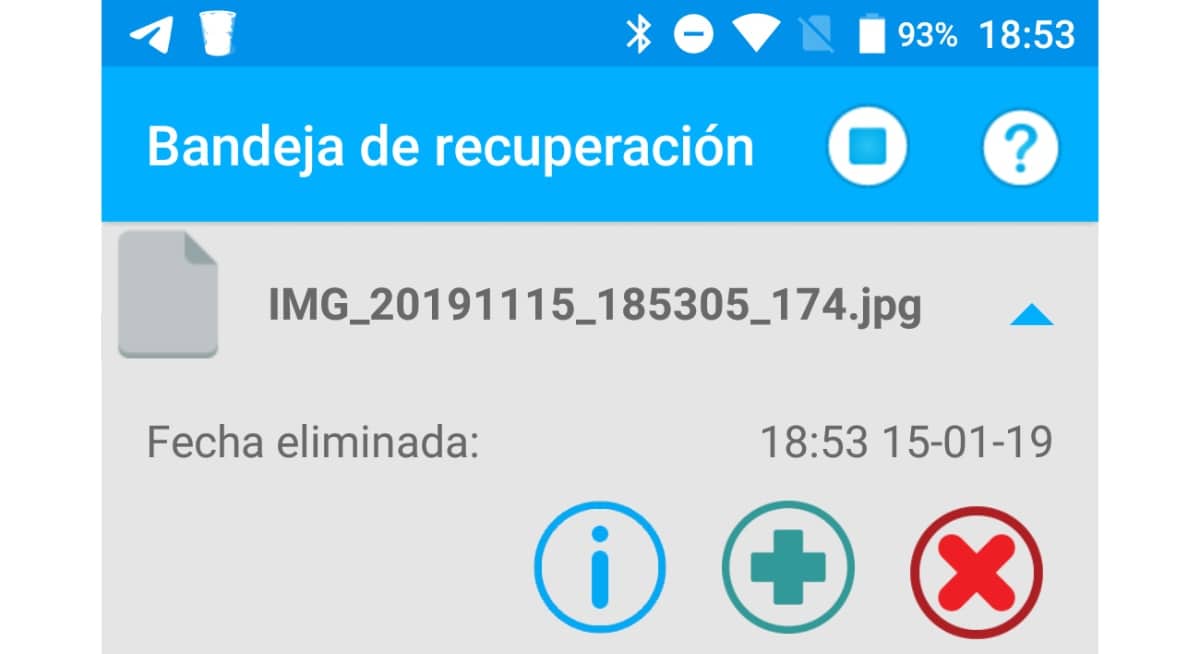
När det gäller att återställa filerna som vi tidigare har raderat måste vi bara öppna programmet och hitta filen som vi vill återställa. När vi väl har hittat den måste vi klicka på den inverterade blå triangeln för att visa en meny där vi har tre alternativ: förhandsgranskning av filen (i), återställ filen (+) och radera den helt (x).
Genom att klicka på + -ikonen, filen återgår till sin ursprungliga plats, så för att få åtkomst till det igen, måste vi bara besöka där det var. Om vi inte är så tydliga med namnet på den fil som ska återställas, visar programmet oss det datum och den tid då vi tog bort filen.
Ta bort raderade filer permanent på Android
Men om det vi vill är att helt radera filen från vår enhet efter att ha tagit bort den från mappen där den var, måste vi bara klicka på x i rött. När du har tagit bort vi kommer inte att kunna återställa filen på något sätt, så vi måste vara mycket säkra på processen. Innan du bekräftar borttagningen kommer applikationen att informera oss om att processen inte är reversibel.
Även om det är sant att vi i Play Store har olika applikationer som gör att vi kan återställa raderade filer, i de flesta fall, om inte alla, dessa fungerar inte riktigtEftersom Android-filsystemet inte tillåter återställning av raderade filer.
Alternativ
I Play Store, som jag har kommenterat ovan, kan vi hitta applikationer som också tillåt oss att ha en papperskorg på enheten är problemet att funktionen inte har något att göra med en papperskorg där de dokument som vi vill ta bort skickas.
Dessa applikationer är dedikerade till att skapa en genväg för att skicka de dokument vi vill ha förvara i alla fall. Problemet är att om vi inte kommer ihåg att granska det utrymme det tar kan vi snabbt ta slut på lagring och först inte vet vad orsaken kan vara.
Om vi vill radera det vet vi att vi kommer att behöva det igen och om det skulle vara fallet, vi inser omedelbart så genom att använda Recycled Bin kan vi snabbt återställa den.
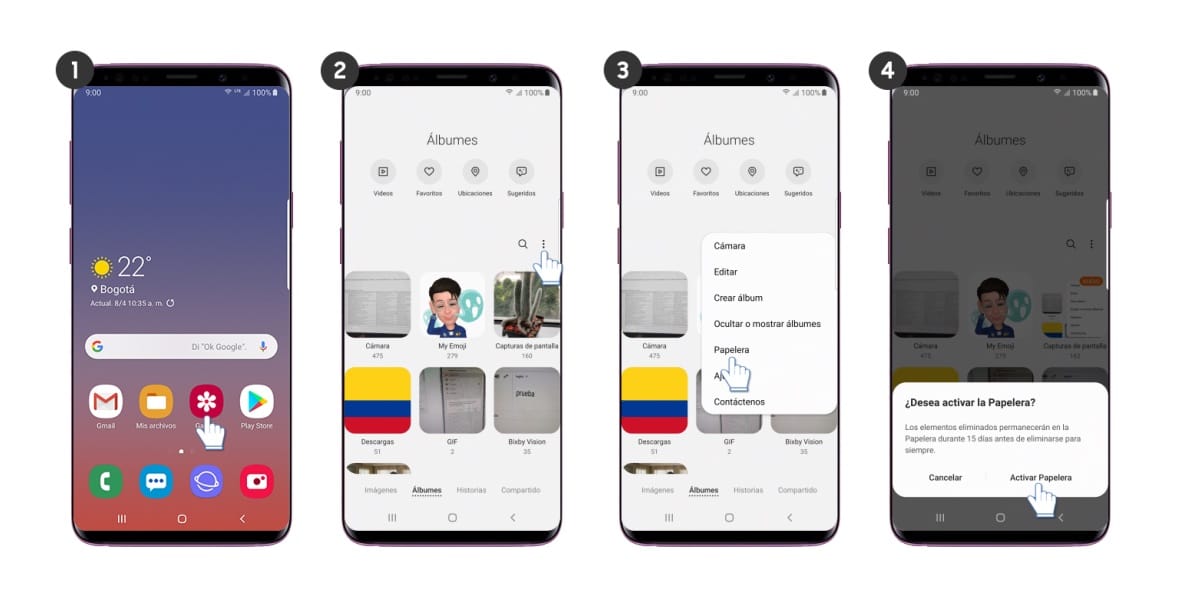
Om du har en Samsung-smartphone och ditt främsta bekymmer är att av misstag radera ett foto, du behöver inte installera den här applikationen, eftersom Samsungs personaliseringsskikt ger oss papperskorgen, där bilder och videor som vi tar bort från vår enhet lagras.
För att aktivera det måste vi bara öppna galleriet, klicka på de tre punkterna som ger oss tillgång till applikationsmenyn och klicka på Papperskorgen. Då visas ett meddelande som låter oss aktivera papperskorgen i vår terminal.
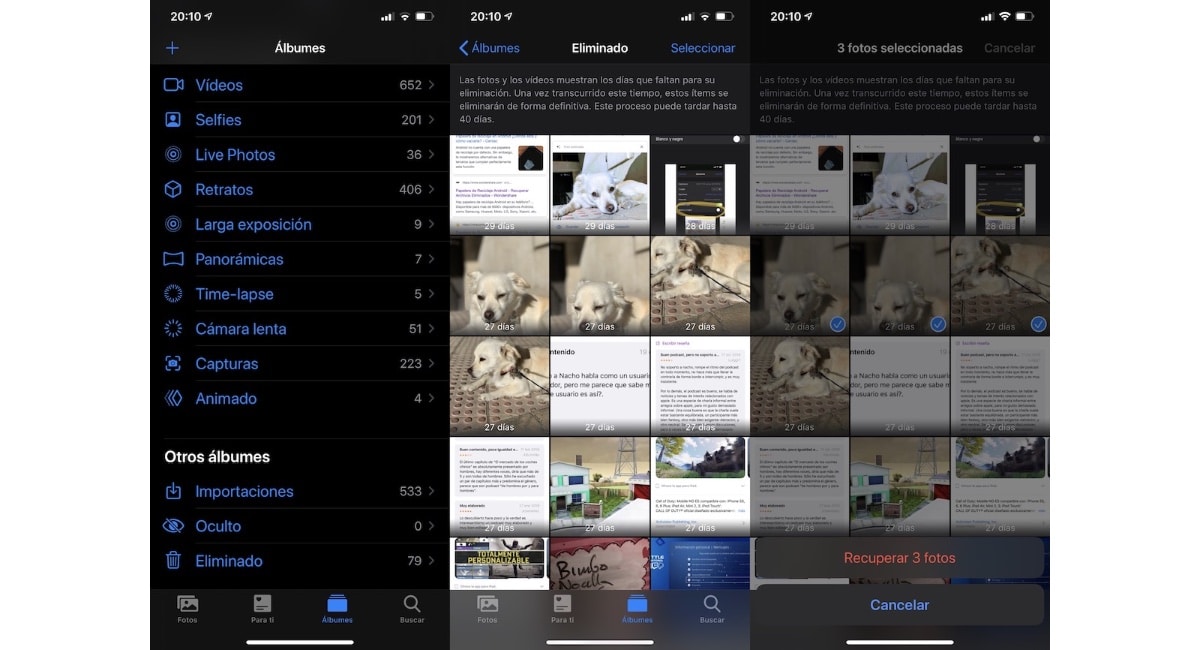
Samma funktion även tillgänglig för iPhones, även exklusivt för foton och videor som vi tar bort från vår rulle. Att om vi, till skillnad från Samsung, inte behöver aktivera någon funktion som redan är aktiv.
Att ta hänsyn till
Om vi använder den här applikationen måste vi komma ihåg att om vi vill är det att ta bort innehåll för att få plats, Om den här applikationen körs kommer vi inte att lyckas om vi inte raderar allt innehåll som är lagrat i den.. Dess funktion är densamma som på en dator, så tills vi tömmer den kommer vi inte att frigöra utrymme på vår enhet.
Återvunnet fack låter oss återställa de applikationer som vi tar bort från vår enhet, precis som papperskorgen inte erbjuder oss den funktionen i både Windows och macOS. Vad händer om det tillåter oss är att återställa installationsfilerna för ett program om vi inte har laddat ner det direkt från Google Play Store.